Google Sheets : utilisez IMPORTRANGE avec plusieurs feuilles
Vous pouvez utiliser la syntaxe de base suivante avec IMPORTRANGE dans Google Sheets pour importer des données de plusieurs feuilles de calcul à la fois :
=QUERY({
IMPORTRANGE("URL1", "'sheetname1'!A1:B10");
IMPORTRANGE("URL2", "'sheetname2'!A1:B10");
IMPORTRANGE("URL3", "'sheetname3'!A1:B10");
})
Cette requête particulière renvoie simultanément les données de trois feuilles de calcul différentes.
L’exemple suivant montre comment utiliser cette syntaxe dans la pratique.
Exemple : utiliser IMPORTRANGE avec plusieurs feuilles
Supposons que nous souhaitions importer simultanément des données de deux feuilles de calcul Google différentes.
La première feuille se trouve dans un onglet appelé stats à l’URL suivante :

La deuxième feuille se trouve dans un onglet appelé stats2 à l’URL suivante :
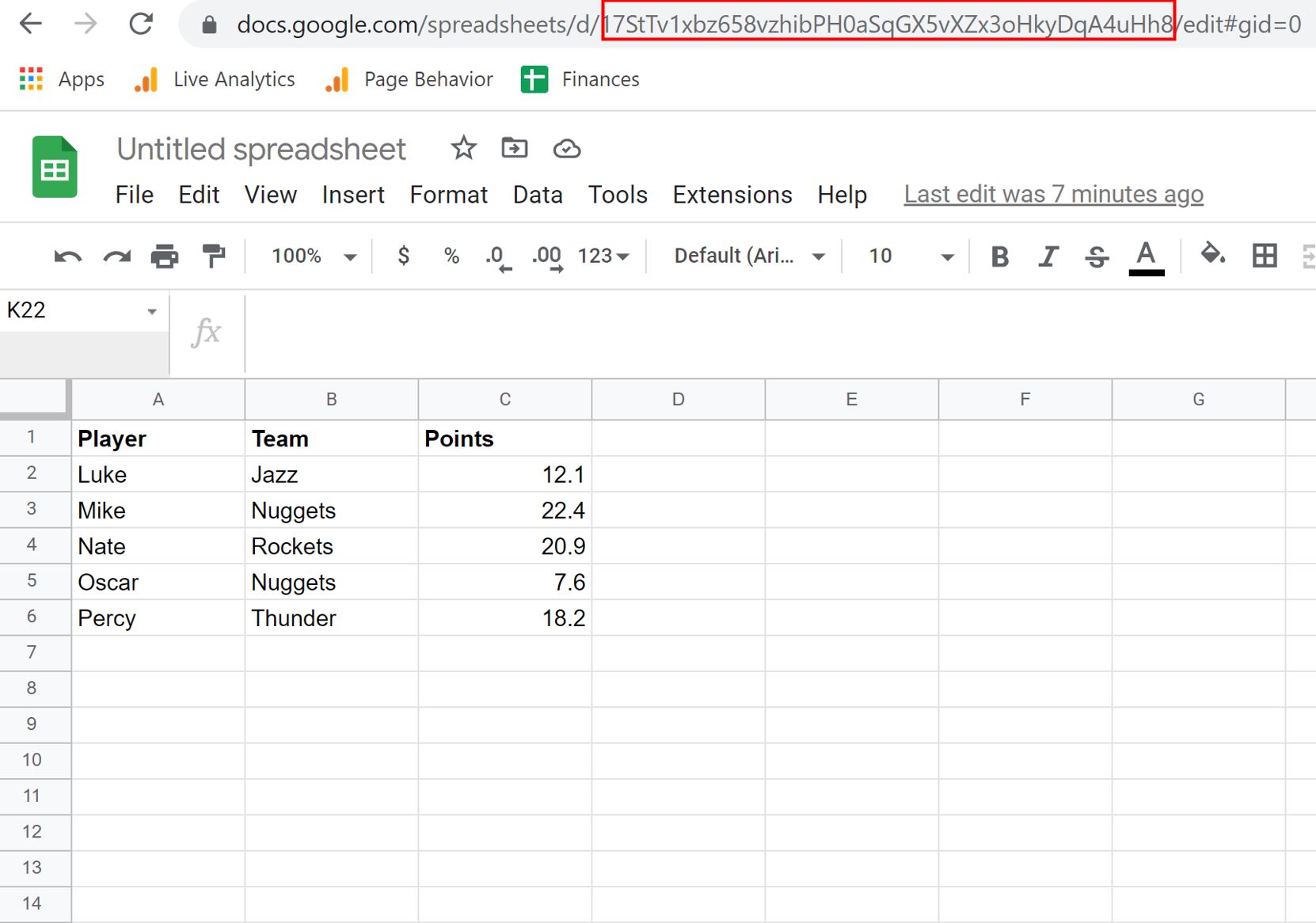
Nous pouvons utiliser la syntaxe suivante avec IMPORTRANGE pour importer les données des deux feuilles en même temps dans une nouvelle feuille de calcul :
=QUERY({IMPORTRANGE("1AdlE9V0aYMdrCmAGtvGXIEfo3szQ1tWRJ2HhJkUhg_4","'stats'!A1:C12");
IMPORTRANGE("17StTv1xbz658vzhibPH0aSqGX5vXZx3oHkyDqA4uHh8","'stats2'!A1:C6")})
La capture d’écran suivante montre comment utiliser cette syntaxe dans la pratique :
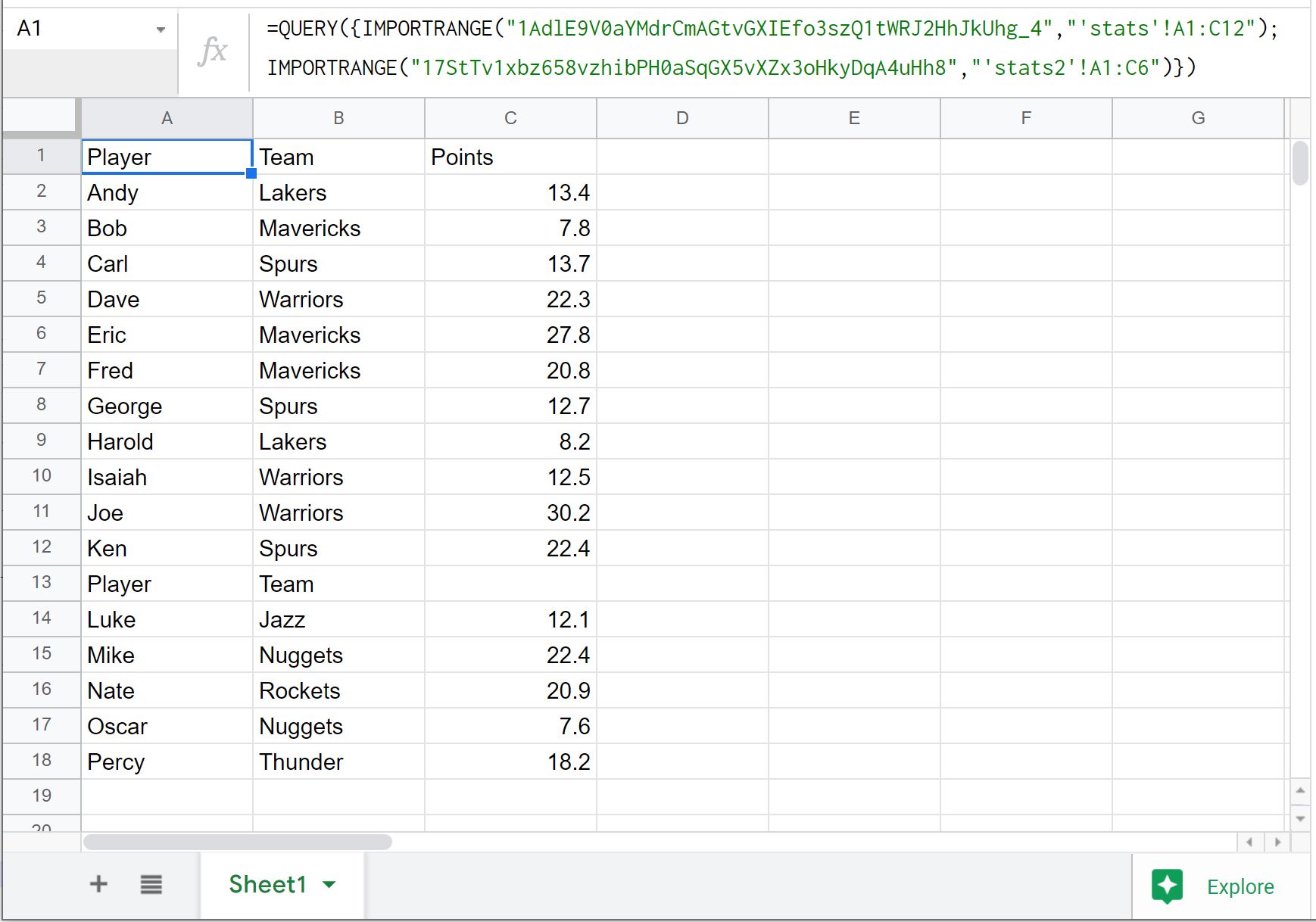
Notez que les données des deux feuilles sont renvoyées.
Notez également que la colonne d’en-tête de la deuxième feuille est renvoyée à la ligne 13.
Pour empêcher l’importation de cette colonne, nous pouvons insérer une instruction Where dans notre fonction IMPORTRANGE :
=QUERY({IMPORTRANGE("1AdlE9V0aYMdrCmAGtvGXIEfo3szQ1tWRJ2HhJkUhg_4","'stats'!A1:C12");
IMPORTRANGE("17StTv1xbz658vzhibPH0aSqGX5vXZx3oHkyDqA4uHh8","'stats2'!A1:C6")},
"where Col1!='Player'")
La capture d’écran suivante montre comment utiliser cette syntaxe dans la pratique :
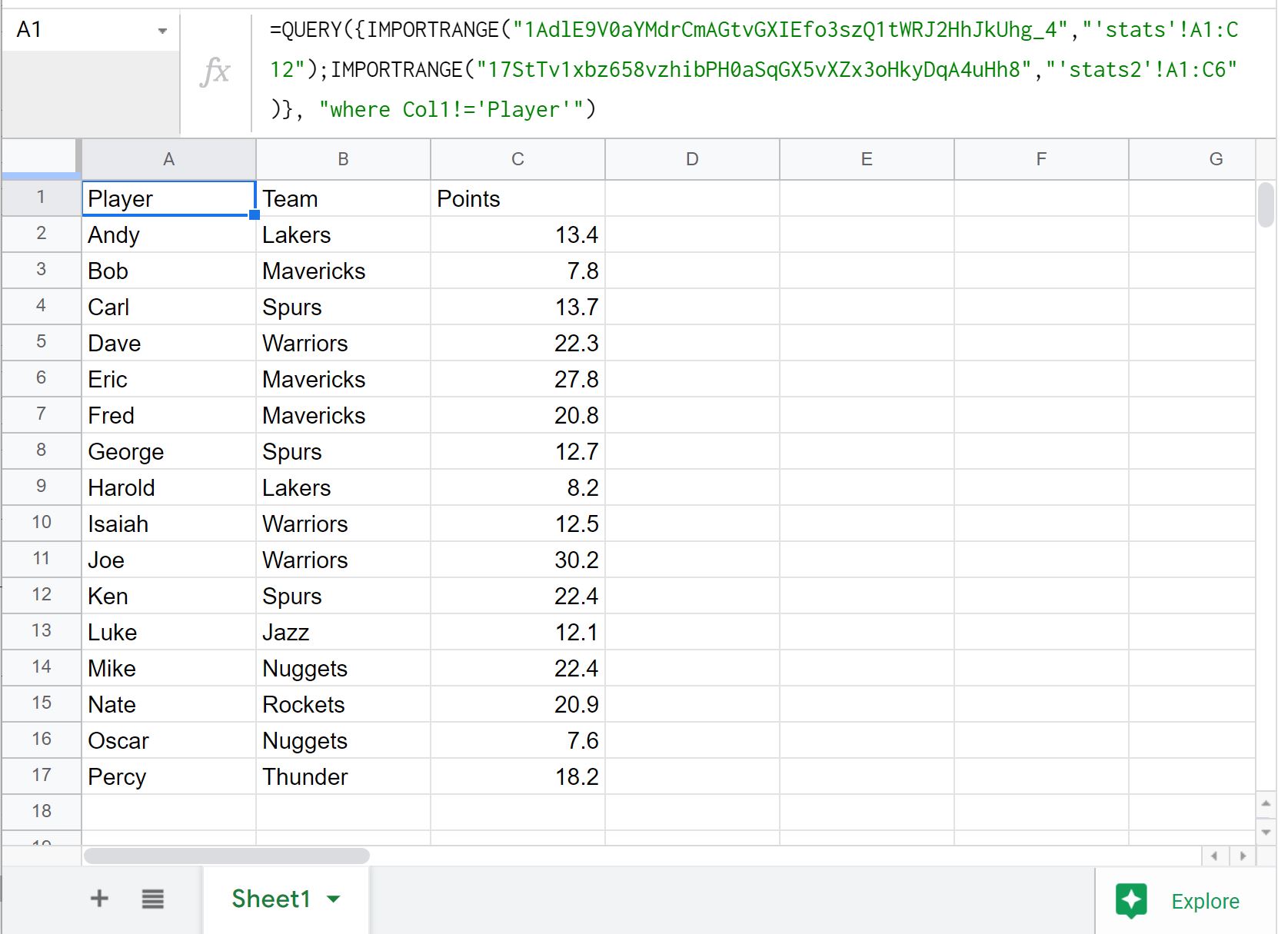
Notez que les données des deux feuilles sont renvoyées sans la ligne d’en-tête de la deuxième feuille.
Ressources additionnelles
Les didacticiels suivants expliquent comment effectuer d’autres tâches courantes dans Google Sheets :
Google Sheets : comment effectuer une requête à partir d’une autre feuille
Requête Google Sheets : comment utiliser plusieurs critères dans la requête
Requête Google Sheets : Comment renvoyer uniquement des lignes uniques
